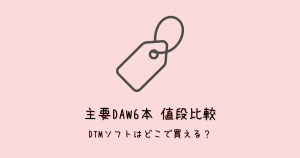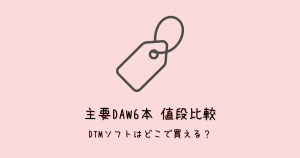【PR】DAW・プラグイン・機材はサウンドハウス
DTMソフトの分類を解説!DAW・プラグイン・ソフトシンセ・歌声合成ソフトの違いは?どれを買う?
「VOCALOID(ボーカロイド)」および「ボカロ」はヤマハ株式会社の登録商標です。

- パソコンで作曲したいけど、何を用意すればいいのかわからない
- 作曲には何が必要?
- DAWとかプラグインとか、何が違うの?
DTM(DeskTop Music)は、パソコンを使って音楽を制作・編集することです。
音楽制作にパソコンを使うことで、さまざまな働きを持った音楽系のソフトを自分の用途次第で自由に組み合わせて使え、楽器や大掛かりな設備の準備がなくても高品質な音楽制作が実現できます。
その一方、これからDTMにチャレンジする人、特にパソコンに慣れていない人にとって「用意するべきソフトは何か」は非常に分かりにくいと思います。
- DAW
- プラグイン
- ソフトシンセ
- 歌声合成ソフト
 管理人
管理人用途に合ったソフトを手に入れられれば後は使って覚えるのみですが、正しいソフトを入手することこそ難しいのが現実です。
本記事では上記のソフト分類方法や買い方について可能な限り分かりやすく解説し、合わせて「音楽系だけどDTMには直接関係ないソフト」も紹介します。
DTMの第一歩「ソフト入手」のクリアのための知識を、ぜひまとめて持ち帰ってください。
- DAW・プラグイン・ソフトシンセ・歌声合成ソフトの意味的違い
- それぞれの関係と使い分け
- 「音楽系・音声系ソフト=DTM用ソフト」じゃない
DTM用ソフトの分類の関係性を整理!
DTMに使うソフトとして「DAW・プラグイン・ソフトシンセ・歌声合成ソフト」の4つを最初に提示しましたが、この4つの分類は同列ではありません。
まずは関係性を図で確認します。
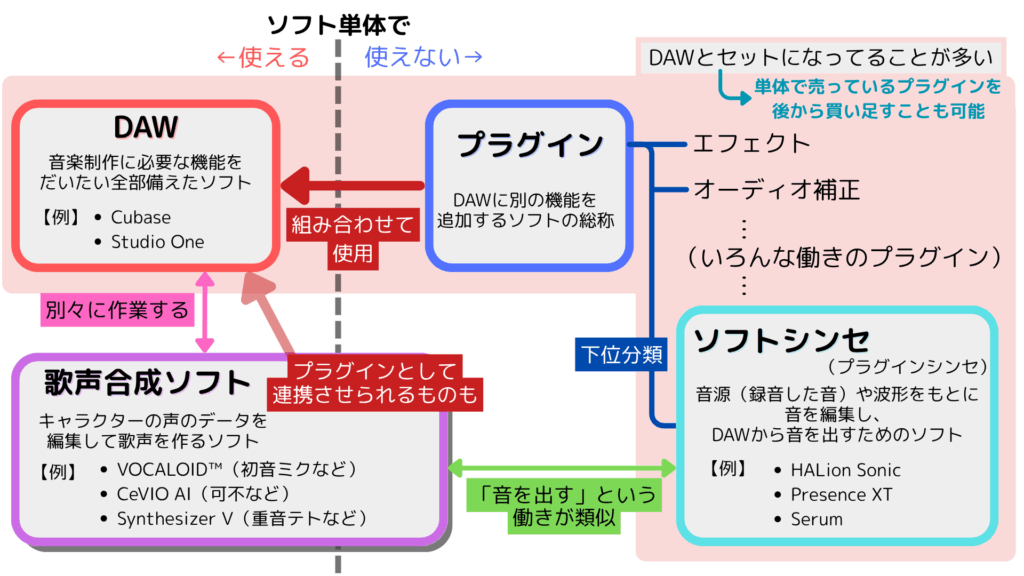
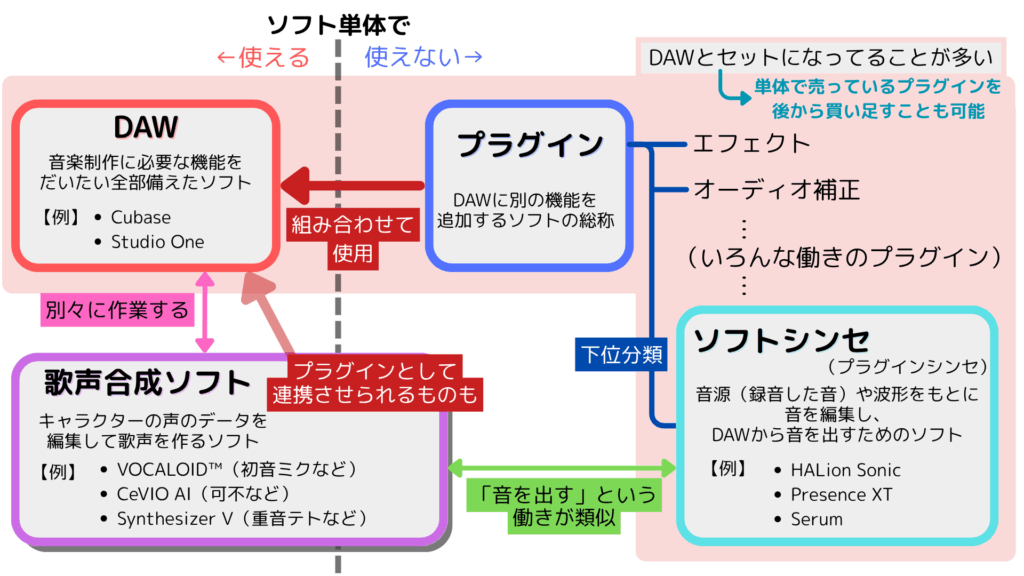
それぞれについてさらに詳しく解説します。
DAW|DTMをするための基本ソフト
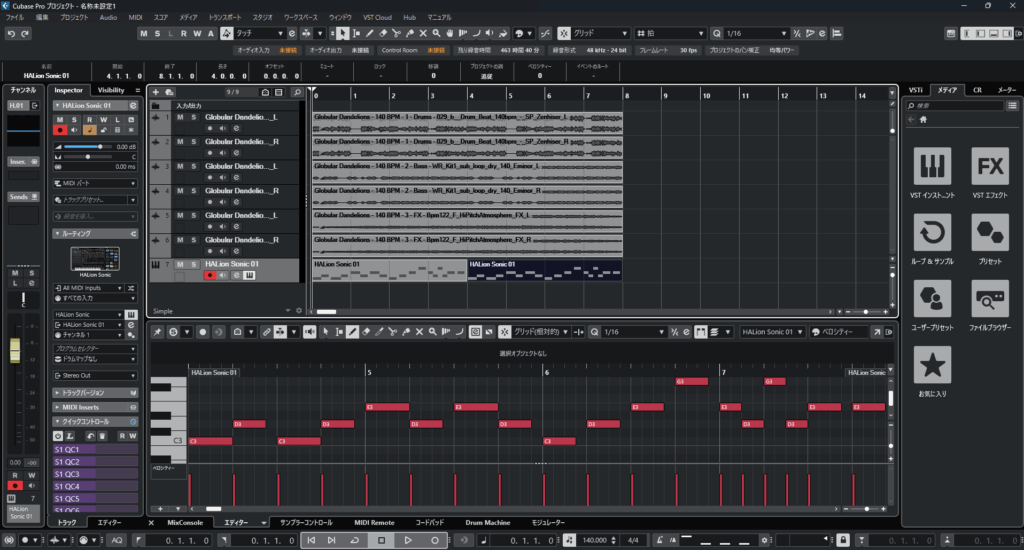
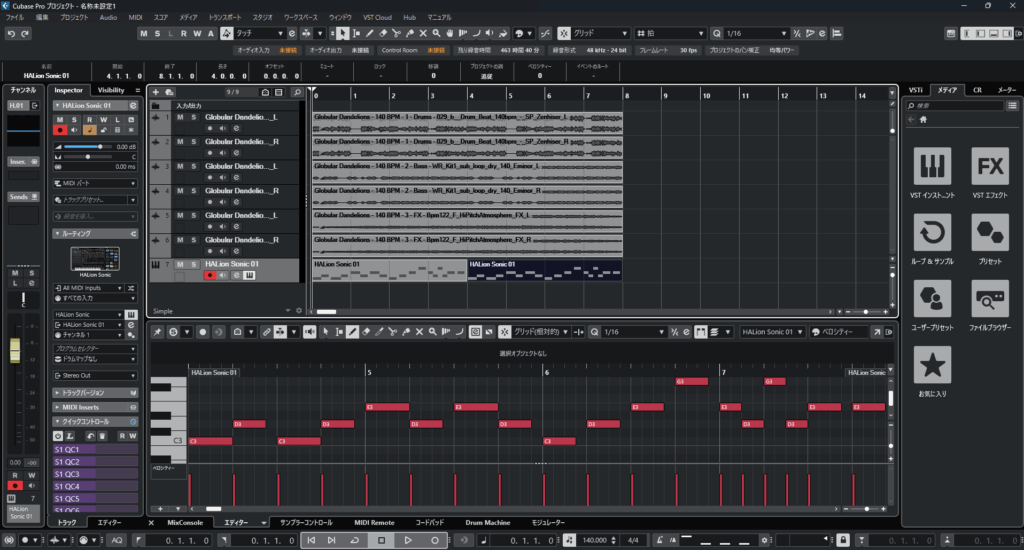



DTMを始める時、最初に買うべきソフトは間違いなくDAWです。
DAW(Digital Audio Workspase)は録音や音声データ編集、MIDIデータ編集(いわゆる「打ち込み」。音符のデータを入力する作業)、音量調整など、DTMの基本になる操作ができるソフトです。
DAWの例
日本で有名なDAWとして、以下のようなソフトが挙げられます。
【有料】
- Cubase
- Studio One
- Logic Pro
- Ableton Live
【無料】
- Cakewalk Sonar
- GarageBand



GarageBandはスマホアプリとして有名ですがPC版もあり、Mac限定のDAWであるLogic Proの無料版とも言えます。
プラグイン|DAWと組み合わせて使う機能拡張用ソフト
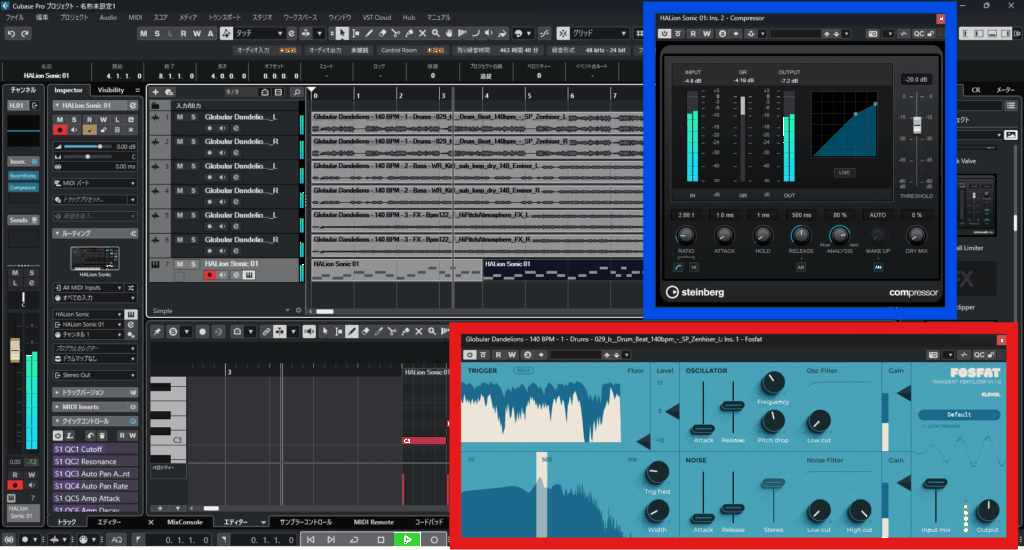
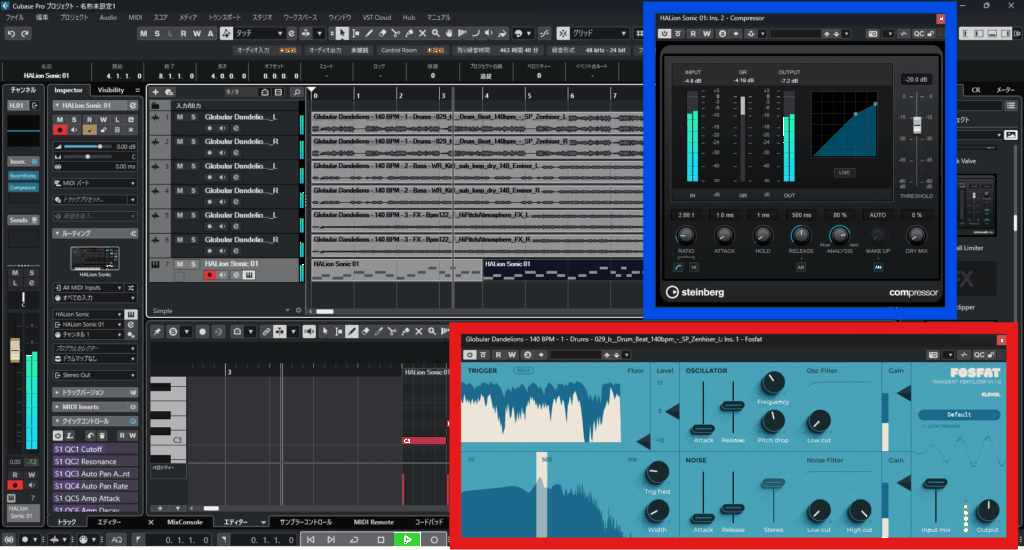
プラグインとは、既存のソフトに後から追加して機能を拡張するための小さなソフトのことで、DTM以外でも使われる用語です。
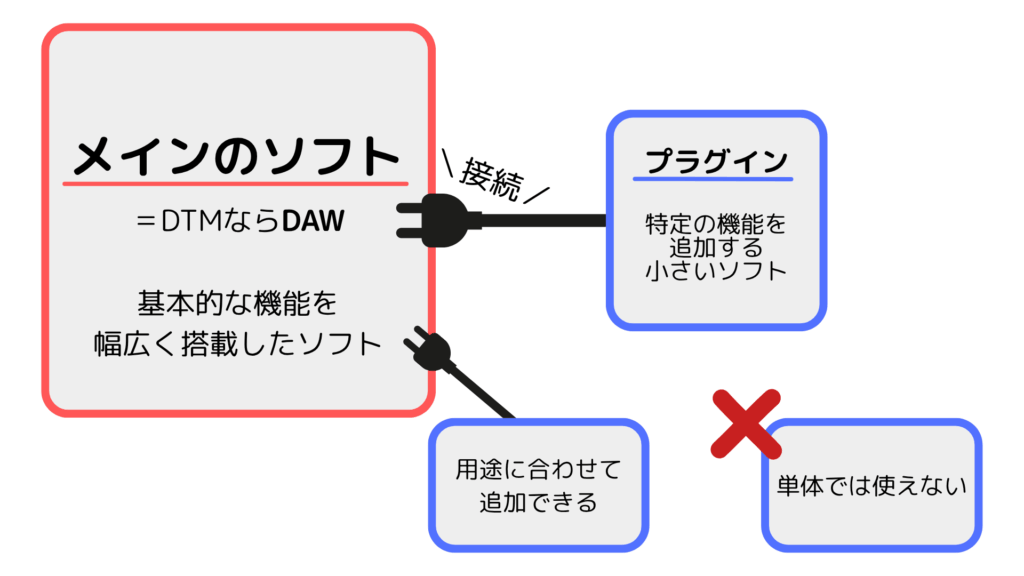
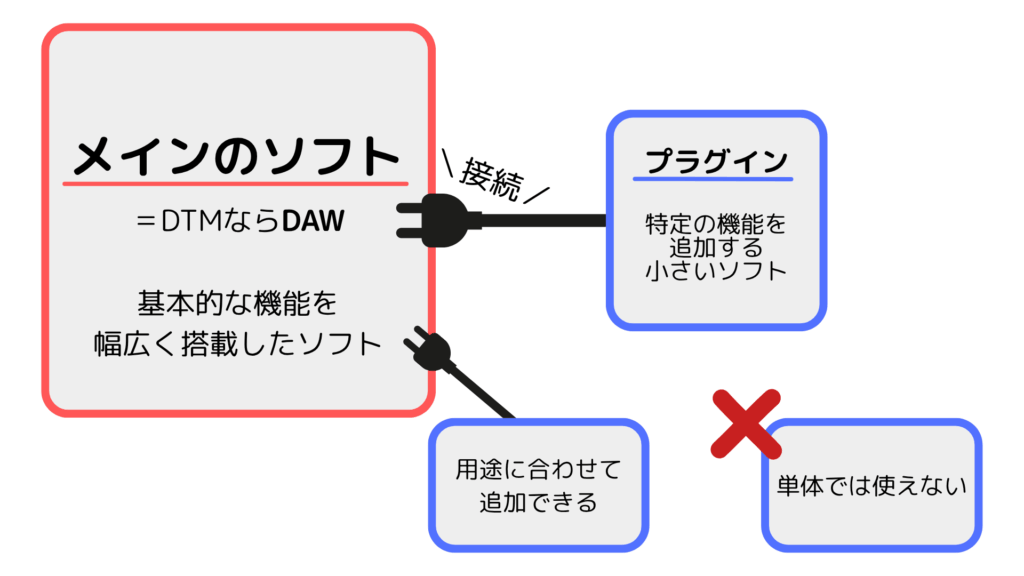



イメージとしては、本体となるソフトにプラグをインしないと使えないソフトが「プラグイン」です。
ほとんどのDAWは最初からプラグインで機能を追加する前提で作られていて、接続規格が対応しているDAWとプラグインならどれでも組み合わせて使えます。
またDAWに一通りのプラグインが付属することや、DAWのメーカーが自社のDAWで使う前提でプラグインを作っていることも一般的です。
DAWとプラグインを分けることで、開発側とユーザー側のそれぞれに以下のようなメリットが生まれます。
- ソフトを開発するメーカー…DAWとプラグインを別々のソフトとして作れる
- 開発しやすい
- 動作を軽量にしやすい
- DTM用ソフトのユーザー…自分でプラグインを選んで使える
- 使うプラグインだけを起動すればよく、サクサク操作できる
- 好みのプラグインを追加できる
プラグインの種類の例
プラグインは基本的に1つの用途で1つのソフトで、機能も多種多様ですが、役割によって分類ができます。



DAWは選択肢がある程度限られますが、プラグインは星の数ほどあります。
- エフェクト(リバーブ・コンプレッサー・イコライザーなどの音響効果をつける)
- ピッチ補正
- サウンド分析ツール
- ソフトシンセ(次で詳しく解説) など
ソフトシンセ|DAWから音を出すためのプラグイン
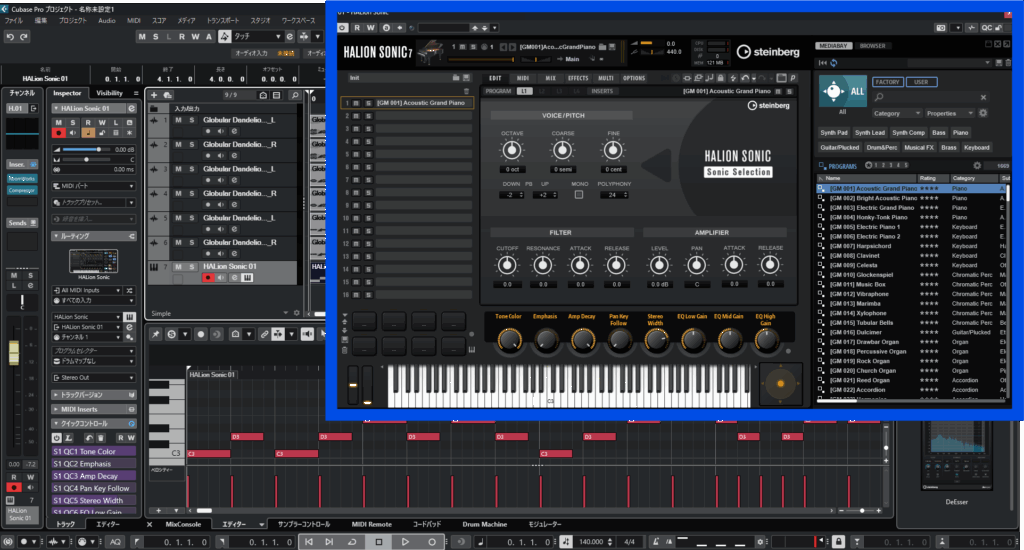
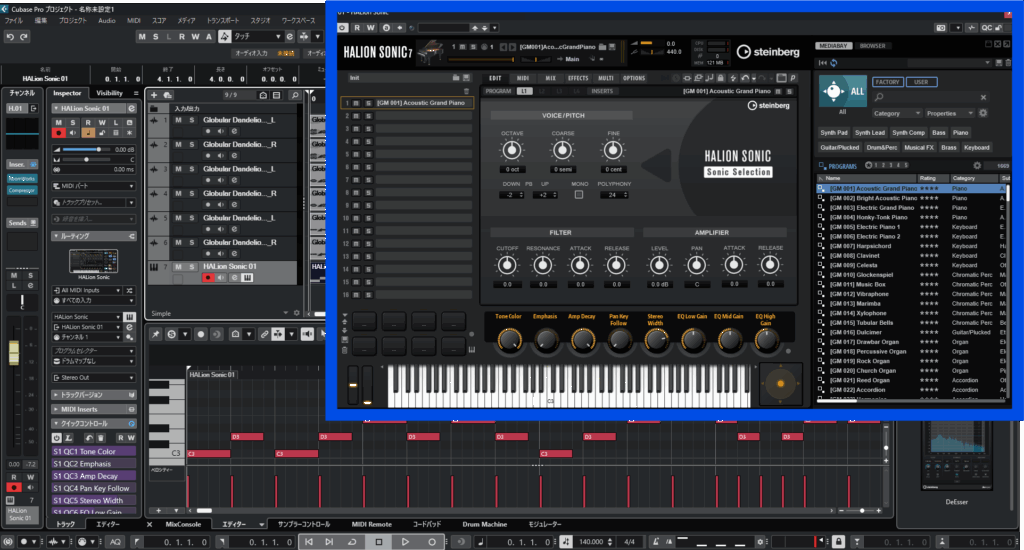
ソフトシンセ(プラグインシンセ)はプラグインの一種ですが、「パソコンから音を出す」働きをするため、プラグインの中でも特に重要です。
DAWでは楽譜のような情報(どの音をいつ、どのくらいの強さで鳴らすか。MIDIデータと言います)の入力機能はありますが、DAWに音符を入力しただけでは音は鳴りません。
MIDIデータには「ピアノの音で鳴らす」「ギターの音で鳴らす」といった音色の情報を書きこめないため、ソフトシンセを使って音色の情報を追加する必要があります。



昔はシンセサイザーの実際の機械をパソコンに繋いで音を出していたので、「シンセサイザーの役割をするソフト」として開発されたのが「ソフトシンセ」なんですね。


楽器を直接録音する場合は不要ですが、パソコン上で音を鳴らすなら必須のプラグインです。
ソフトシンセの種類と例
ソフトシンセは、音色を作って音を出す仕組みの違いで分類ができます。
- サンプラータイプ…実際の楽器の録音データをもとに音色を作る
- 楽器特化系…特定のピアノや珍しい楽器など、ある楽器の音に特化
- 「マルチ音源」系…様々な楽器の音を使える。HALion SonicやPresence XT、Kontaktなど
- 「ドラムマシン」系…ドラムの音に特化。Groove Agentなど
- 合成タイプ…波形をもとに計算して音色を作る。RetrologueやSerumなど
「音源」とは何か
DTMにおける「音源」とは、音色の元となる楽器の音などを録音したデータファイルのことです。
サンプラータイプのソフトシンセは、この音源を読み込んで、MIDIデータの指示通りに再生します。
たとえばピアノの音でMIDIデータを再生したいときは、ピアノの音源が必要です。そのときソフトシンセは「MIDIデータの通りにピアノの音源を再生する」という役割をします。



サンプラータイプのソフトシンセは「音源を呼び出すためのソフト」と言えますね。
合成タイプのソフトシンセには音源データは不要です。計算で音を作り出すため、音色の「設計図」のような情報があれば音が出せます。
しかし、サンプラータイプのソフトシンセは音源がなければ音を鳴らせないので、ほとんどの場合ソフトと音源(データ)はセットで売られています。
そのため、本来は「音源=音のデータ、ソフトシンセ=データを鳴らすソフト」ですが、ソフトシンセそのものもまとめて「音源」と呼ばれてしまうこともよくあります。



慣習であり間違いではないですが、あいまいなくくり方で誤解の原因だと個人的に思います。
特定のソフトシンセに追加して使う音源のみが売られていることもあり、ソフトシンセを買う時は該当の商品が「プラグイン」であるかどうかに注目する必要があります。
ヒントのひとつとして、プラグインの接続規格である「VST(主にWindows用)」や「AU(Mac用)」などに対応しているという記載があればプラグインである、つまりソフトシンセである可能性が高いです。
歌声合成ソフト|DAWとは別枠の「歌わせるソフト」
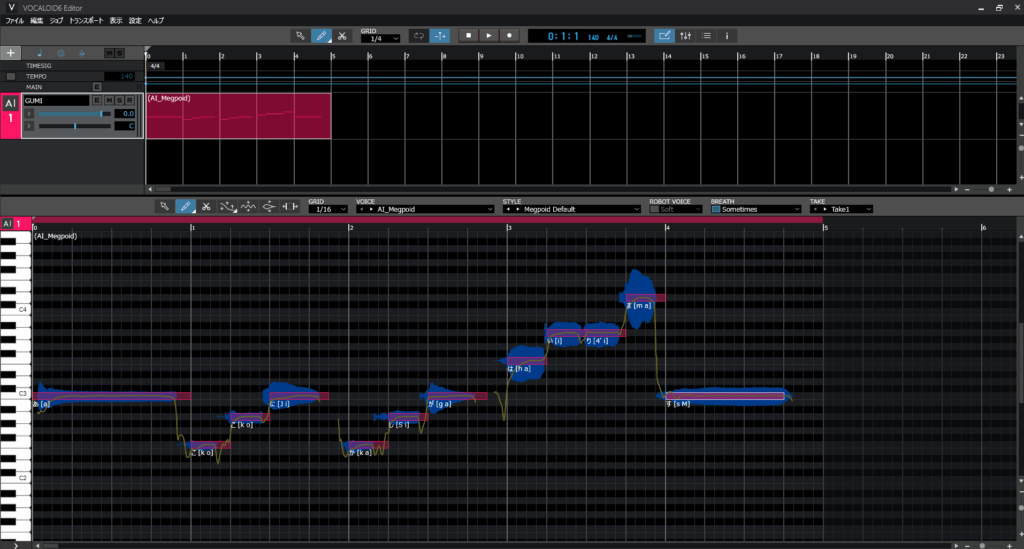
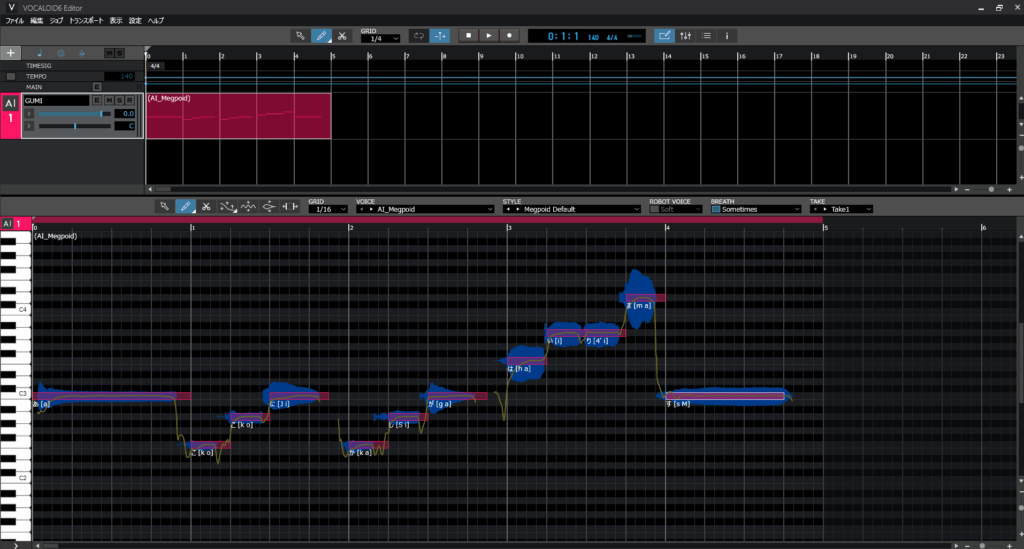
歌声合成ソフトは「VOCALOID™」に代表される、キャラクターの声のデータから歌声を合成するソフトです。
インスト曲やボーカルをマイクで録音する楽曲制作には不要ですが、いわゆる「ボカロ曲」を作るにはDAWと同じくらい重要度の高いソフトです。
歌声合成ソフトの例
歌声合成ソフトには種類があり、それぞれのソフトで歌わせられるキャラクターが違います。
- VOCALOID6 Editor
- Piapro Studio
- CeVIO AI
- Synthesizer V
- UTAU など



「初音ミク」など特定のキャラクターを歌わせるためには、「音源」となる声のデータと、対応する歌声合成ソフトが必要です。
歌声合成ソフトとDAW・ソフトシンセとの関係
歌声合成ソフトはプラグインのように使えるもの・プラグインとしてしか使えないものも存在しますが、完全にプラグインに分類することはできない「並行して使う別の働きのソフト」と言えます。
- プラグインのように使えるもの…歌声合成ソフト単体で起動もできるが、DAWとプラグイン同様に接続して便利に使える
- VOCALOID6 Editor
- VoiSona
- Synthesizer V
- プラグインとしてしか使えないもの…DAWと同時でないと起動できない。でもそれぞれの作業は独立
- Piapro Studio
- 単体でしか使えないもの…DAWと接続できない。歌声合成ソフト上で歌声を完成させ、音声ファイルとしてDAWに取り込んで使う
- CeVIO AI
- UTAU
- NEUTRINO
- VOICEVOX など
「音源(声)を呼び出す働きをもつ」という点で歌声合成ソフトとソフトシンセは似ていますが、大きな違いは「歌声合成ソフトはDAWではなく、歌声合成ソフト上に音符データを入力する」という作業方法の差です。
ソフトシンセの場合音符の情報を入力するのはDAWの画面上ですが、歌声合成ソフトの場合は歌声合成ソフトの画面に入力します。
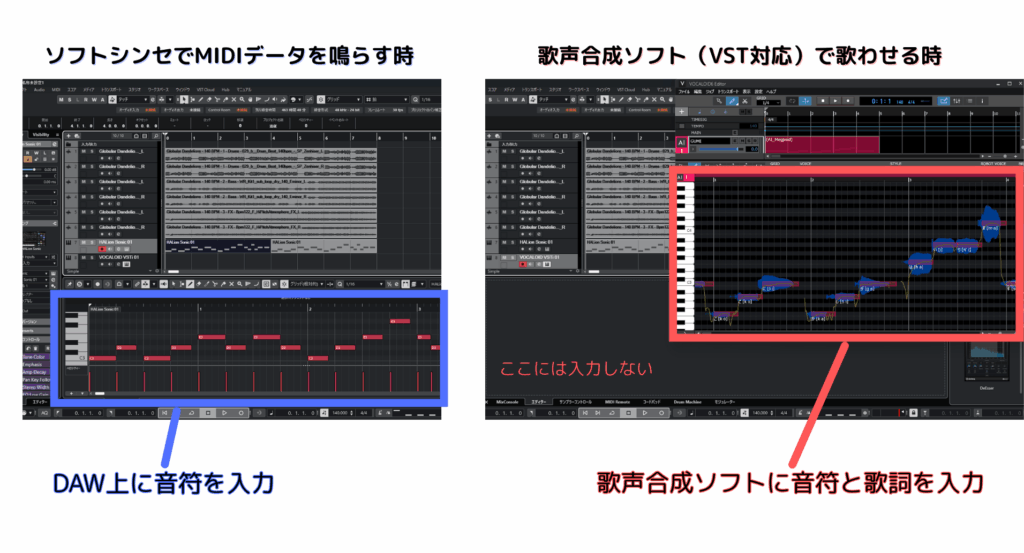
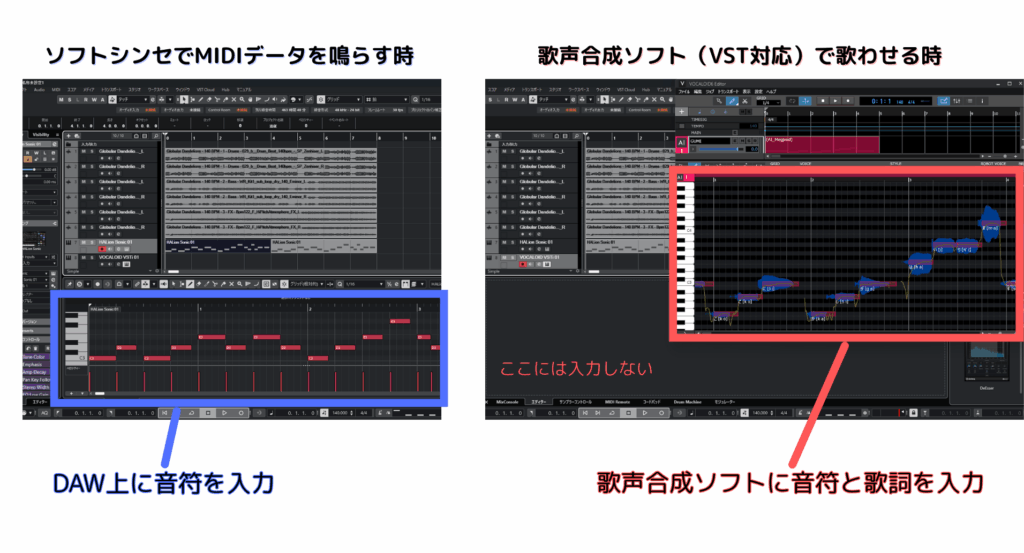



VX-βのような例外もありますが、DAW上で歌の音程や歌詞を指定するのはまだ技術的に難しく、あくまで同時並行で開いて使う必要があります。
また、歌声の伴奏を必要とせず「キャラの声を出させる」ためだけならDAWは不要とも言えます。
DTMに必須のソフトではありませんが、歌声合成から参入する人が多い日本のDTMシーンでは重要なソフトのひとつと言えるでしょう。
DTM用ソフトはどこで・どうやって買える?


ここまで紹介した「DTMに必要なソフト」の買い方と簡単な選ぶポイント、PCソフトを買う仕組みを紹介します。



「ソフトシンセ」はプラグインの一種なので、「プラグイン」としてまとめて紹介します。
DAWの買い方(最優先)
DAWはほとんどの会社が自社通販サイトでダウンロード販売を行っています。
ただし人気のソフトは海外製のものがほとんどで、サイトの日本語がわかりにくいことや日本円に対応していないこと、支払方法が限られることなどが多く、慣れていない人にとっては買いづらい場合があります。
日本ではメーカーから許可をもらって楽器店が販売する「代理店販売」の形式がメジャーなため、代理店が出店している楽天やAmazonなどの通販サイトからも買うことができ、おすすめです。



安いことやポイントが付くこともありお得な場合が多いです。また海外サイトでは使えないコンビニ支払いや銀行振り込み、電子マネーが使えることもあります。
DAWを選ぶポイント
DAWはソフトによって使い方や保存形式が大きく異なるため、「最初にどのDAWを選択するか」が今後のDTM生活に大きく影響します。



ソフトが高い・使い方を覚えるのが大変・保存形式の違いで作りかけの曲を引き継げないなど、乗り換えにかかるお金・学習・時間的なコストは非常に高いです。
もちろん好みや「憧れのアーティストが使っているから」という選び方もよいですが、特にない場合は「日本語の情報が多いかどうか(人気かどうか)」を判断基準にするのがおすすめです。
DAWを使っていてわからないことが出てきたときにすぐ解決でき、作業効率が上がって上達も早くなります。
- Cubase…ドイツのSteinberg製でオールラウンド型。ヤマハの子会社でボカロとも相性がよく、日本では最もシェアが高い
- Studio One…アメリカのPreSonus製で動作が軽いのが特徴。価格改定で安く手に入るようになった
- Logic Pro…Apple製のMac限定DAW。価格や無料アップデートなどコスパが魅力で、Macユーザーなら第一候補
- Ableton Live…ドイツのAbleton製。EDMに強いので日本ではマイナーだが、世界シェアは高い



日本ではCubaseが最も人気で、解説本やネットでの情報共有も多くされています。私も使っています。
DAWは有料と無料どっちがいい?
DAWは有料ソフトだけでなく無料のソフトも存在しますが、長くDTMを続けたいなら最初から有料ソフトを使う、もしくは有料ソフトの無料版から始めてアップグレードするのがおすすめです。
- 初期費用不要
- 気軽に試せる
- 音楽制作のレベルが上がってきたとき、機能や付属音源が足りなくなるまでが早い
- 有料ソフトに乗り換えるコストがかかる
- 作ったデータを引き継げない
- サポートや開発が打ち切られることがある
- 日本語情報が少ないため、自力で問題を解決できなくて挫折する



最低限日本語対応してないと、音が出る前に詰みます。
「使い方がわかりやすいかどうか」は初心者の気になるところだと思いますが、完全無料のソフトほどつくりが上級者向けになっていて操作しにくい傾向があり、有料ソフトか有料ソフトの無料版を選ぶのが無難だと私は考えます。
- 完全無料ソフト…無料で儲けが出ないため、開発にお金をかけられずUIが古いまま→操作が難しい
- 有料ソフト…ソフトの売り上げ利益でさらに開発を進められるので、どんどん便利に
- 有料ソフトの無料版…機能制限があるが、基本的な使い方は最新の有料ソフトと同じ
※管理人の見解です
- Cubase AI/LE(オーディオインターフェースやヤマハ製のボカロなどに付属)
- Ableton Live Lite(オーディオインターフェース・MIDIキーボードなどの機材に付属)
- GarageBandのPC版(Mac限定だが、Logic Proと操作がある程度共通)
プラグインの買い方(DTMに慣れてからでOK)
これからDTMを始める段階であれば、プラグイン単体の購入優先度は低いです。



上で紹介した人気の有料DAWなら、初心者に必要なプラグインはソフトシンセも含めてセットになっています。
まずはDAW付属のプラグインを使って「どのプラグインを使うと何ができるのか」を覚えて音楽表現の引き出しを増やし、付属プラグイン以上の性能や異なる機能が必要になった時に探すのがおすすめです。
プラグインを探せる場所
とはいえ中級者以上になると、プラグイン探しそのものが楽しみになることもあります。参考としてプラグインを探せるサイトを紹介します。
- Plugin Boutique…プラグイン販売大手。イギリスの通販サイト
- SpliceのRent-to-Own…Spliceはアメリカのサイト。毎月少額ずつ払ってプラグインを借り、満額払うと購入扱いになる。類似サービスの中でも使える種類・有名プラグインが多い
- SONICWIRE…日本のサイトで日本円完全対応
- 楽天や楽器店などの通販サイト…代理店が有名プラグインを販売していることも



無料で配布されているものもたくさんあります。全部入れてると時間とパソコンの容量が無限に溶けます…
歌声合成ソフトの買い方(必要に応じて)
歌声合成ソフトは、歌わせたいキャラクターの声のデータが対応しているソフトを選んで購入します。
Amazonや楽天、DLsite、楽器店など通販サイトで購入できます。
【キャラ別・買うソフトの一例】
- 初音ミク
- 初音ミク V4X(初音ミクの声のデータ+歌声合成ソフト「Piapro Studio」+Cubase LE(有料DAWの無料版)のセット)
- 必要なら有料DAW
- 可不
- 音楽的同位体 可不 スターター(可不の声のデータ+歌声合成ソフト「CeVIO AI」のセット)
- DAW(どれでもOK)
- 重音テト
- Synthesizer V Studio 2 Pro スターターパック(重音テトなどの声のデータが引き換えられるクーポン+選べるデフォルトボイス+歌声合成ソフト「Synthesizer V Studio 2 Pro」のセット)
- DAW(VST/AU対応なら便利)
買うべき歌声合成ソフトは使いたいキャラクターによって決まります。当サイトではソフトごとにキャラクター一覧記事を掲載しているので、以下の記事を参考にしてみてください。
歌声合成ソフトについて詳しくは以下の記事でも解説しています。
「パソコンソフトを買う」流れとしくみ
パソコンソフト購入~使用までは以下のような流れが一般的です。



あくまで一例なので、各ソフトの詳しい購入方法は購入サイトで確認してください。
自分のパソコンのスペックとソフトの要求スペックを確認
パソコンソフトには「対応OS」「動作保証スペック」など使うために必要な条件があり、当てはまらない場合はソフトを買っても最悪動かない可能性があります。
ソフト購入サイトの「動作環境」などの欄をチェックします。体験版があれば実際に使って確認できます。
パッケージ版かダウンロード版かを確認して購入
パソコンソフトの購入時に最も大切なのは、有料商品の所有を証明する「シリアルコード」です。
シリアルコードがどのように届くソフトなのかを確認して購入します。
- パッケージ版 → ソフトのシリアルコードが書かれた紙(とCD-ROM)が箱に入って届く
- シリアルコードを物理的に保存したい人・記念に箱を残したい人向け
- ダウンロード版 → ソフトのシリアルコードがメールで届く or 会員サイトで見れる(現物の発送なし)
- すぐに使いたい人・安く買いたい人(箱や送料が不要で安い傾向があるので)向け
古いソフトだと確認が必要ですが、多くのソフトはパッケージ版を買ってもソフトのデータはネット経由でダウンロードできます。



最近のパソコンはCDを入れるところがない物が多いですが、パッケージ版を買っても問題ないことがほとんどです。
ソフトのインストーラーをダウンロード
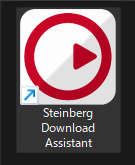
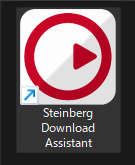
入手したソフトを自分のパソコンで使えるようにするには、ソフトごとの「インストーラー」というソフトを使って、本体ソフトをパソコンで使える状態にする作業が必要です。
パッケージ内の案内や買った時に届くメールなどに従ってインストーラーをダウンロードできるサイトにアクセスし、自分のパソコンのOSに合わせたインストーラーをダウンロードします。
インストーラーを起動する
インストーラーは通常.exe形式(Windowsの場合。圧縮されて.zipになっていることもある)なので、ダウンロードフォルダでアイコンをダブルクリックして起動します。
.zipに入っているなど圧縮されている場合は、ファイルを展開してから起動します。
ソフトをインストールする
インストーラーを使ってソフトを使える状態にする作業を「インストール」と言います。
ソフトによって異なりますが、インストーラーの画面の指示に従って操作します。
シリアルコードを入力する
シリアルコードを入力することで、ソフトを購入したことを証明でき、有料ソフトを使えるようになります。



入力のタイミングはソフトによって異なり、
・インストーラーに入力する場合
・インストールし終わった本体に入力する場合
・シリアルコード入力の専用認証ソフトに入力する場合
・インストーラーのダウンロード前にブラウザで入力する場合
などがあります。
シリアルコードは購入を証明するものなので、インストール後も記載された紙やメールを大切に保管しましょう。
ユーザー登録する(任意)
メーカーのマイページなどでアカウントを作り、ユーザー登録ができる場合があります。
ソフト使用には直接関係ありませんが、問題が起こった場合にサポートに問い合わせられる、次回購入時に優待価格で購入できるなどのメリットがあります。
要注意!音楽ソフトっぽいけどDTMと関係ないソフト
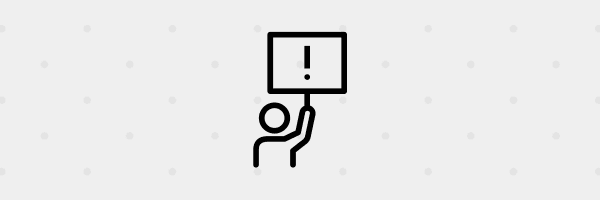
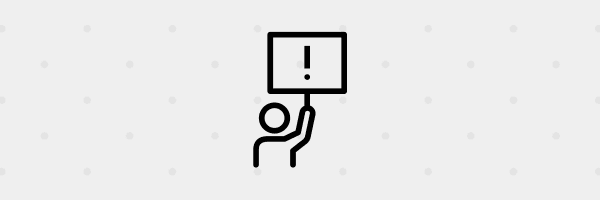
ここまで「DTMに使うソフト」としてDAW・プラグイン・歌声合成ソフトを紹介しましたが、世の中には音楽・音声を扱えるけどDTMとはあまり関係がないソフトも存在します。



「パソコンで音楽=DTM」はちょっと違います。DTMにはパソコン上で楽曲の完成まで完結できるソフトが必要です。
用途に合っていれば有用なソフトですが、「DTMをしたい」場合には適さないソフトを紹介します。
音声編集ソフト・オーディオ編集ソフト
音声編集ができるソフト(オーディオ編集ソフト)はたくさんありますが、MIDIデータ入力などの機能がないソフトはDAWには分類されず、DTMには使えません。
特にAudacityは有名な無料音声編集ソフトで、録音した音声のカット、音量調整、ノイズ除去などはできますが、MIDIを使った打ち込みや、複数トラックでの本格的な音楽制作はできません。
楽譜作成ソフト
楽譜作成ソフトは、パソコン上で音符を入力して楽譜を作れるソフトです。
入力した楽譜を再生することもできますがあくまで確認用であり、音質や音量の調整、歌声や録音データの再生はできません。
実際に演奏する前提で曲を作り、曲のデータを楽譜として保存するなら適したソフトですが、パソコン上で楽曲の仕上げまで完結させるDTMとは目的が異なるので、使い分けが必要です。



簡単な楽譜変換機能なら、DAWにもついていることがあります。
DJソフト
DJソフトは、既存の楽曲をミックスしてDJプレイをするためのソフトです。
曲と曲をつなげたり、エフェクトをかけたりはできますが、ゼロから楽曲を作ることはできません。
クラブDJになりたいなら必要ですが、作曲したいならDAWを選びましょう。
ボイスチェンジャーソフト
ボイスチェンジャーは、リアルタイムで話し声を変換するソフトです。
Vtuberの配信のように自分の話し声を変えたい場合には便利ですが、歌声を1から作る歌声合成ソフトとは全く機能の異なるソフトです。



ただし、「VOCALO CHANGER」や「Vocoflex」など、自分の歌声などに対して使用する前提の音声変換ソフトはあります。
(おまけ)楽曲生成AIサービス
最近は楽曲をAIで生成するサイトが流行していますが、簡単に生成できる分カスタマイズ性が低く「自分で音楽を作りたい」という用途には適していません。
生成されたデータも1つの音声ファイルとしてしかダウンロードできないことが多く、制作のアイデアにはなっても、編集するにはかなりの手間とDAW・特殊なプラグインを買うための費用がかかります。
また既存の曲を学習データとして使っていることから著作権についても問題視されているので、商用利用可とされているものでも注意が必要です。
目的別・買うべきDTM用ソフトの例


音楽制作の目的別に、買うべきDTM用ソフトを整理します。



おすすめDAWも紹介しますが、Cubase信者の独断と偏見なので参考程度にどうぞ。
BGM・インスト曲を作る
BGMやインスト曲など、録音や歌声を必要としない音楽を制作するなら、まずはDAWだけあれば十分です。
慣れてきたらジャンルに適した音源を含むソフトシンセを買い足して、音源の質を上げることも可能です。
- Cubase…付属ソフトシンセ「HALion Sonic」で最初から使える高音質音源が多い
- Ableton Live…音源が多い。EDM系を作るなら使いやすいと言われている



どんなジャンルの曲を作りたいかでDAWを決めるとよいですね。でも迷うならオールラウンダーなCubaseが安心かもしれません。
自分でボーカルや楽器を録音し、伴奏を追加して仕上げる
歌声や楽器を録音して曲を作るなら、必要なソフトはDAWのみです。
ただし、マイクやオーディオインターフェース、シールドケーブルなど、実際の音を録音してDAWに取り込めるデータ形式にするための機材が必要になります。
- Cubase…ボーカルのピッチ編集機能「VariAudio」が使える(Artist/Proのみ)
- Studio One…マスタリング(音量バランスなどを整えて曲を仕上げる作業)のやりやすさに定評あり
オーディオインターフェースには無料版のDAW(Cubase AI/LEやAbleton Live Liteなど)が付属していることがあります。
初期費用を抑えたい場合は、DAWは買わずにオーディオインターフェースを買って無料版で始めるという方法もあります。
\Cubase AI付属/
合成音声が歌う曲を作る
いわゆる「ボカロ曲」のような、合成音声キャラクターが歌う曲を作る場合はDAW・キャラクターの声のデータ・歌声編集ソフトが必要です。
- Cubase…付属音源・プラグインが充実していて歌モノの伴奏制作に強い。動作が安定している。ヤマハ傘下なのでVOCALOIDの新機能で優遇されることもある
- Studio One…画面表示がすっきりしていて、ウィンドウ大渋滞になりにくい
- 「初音ミク V4X」についてくるPiapro Studio…クリプトン製のボイスバンクの付属としてのみ入手できるが、VOCALOID3・4のボイスバンクを使うなら最適かつ安価
- Synthesizer V Studio 2 Pro…AI調声の精度も操作性もカスタマイズ性も抜群で、本体機能的には一番おすすめ。重音テトやGUMIなどが使える



人間に近い自然な歌声ならSynthesizer V、合成音声の良さを生かすならPiapro Studioがおすすめですが、最優先は使いたいキャラが対応しているかどうかです。
DTM用ソフトに関するよくある質問
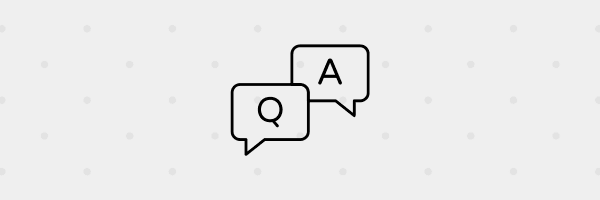
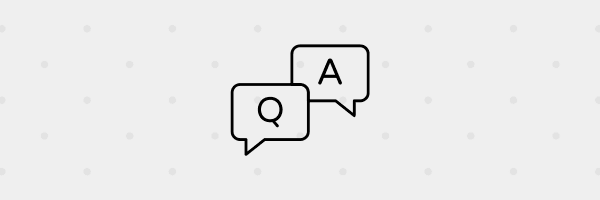
最後にDTM用ソフトに関するよくある質問と回答をまとめました。
DTMはまずDAW準備から!適したソフトを見つけよう|まとめ
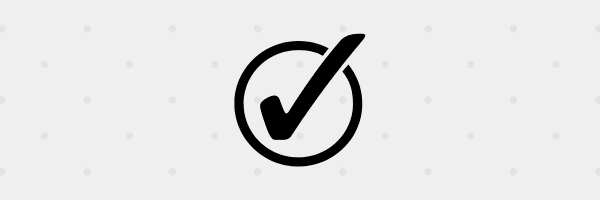
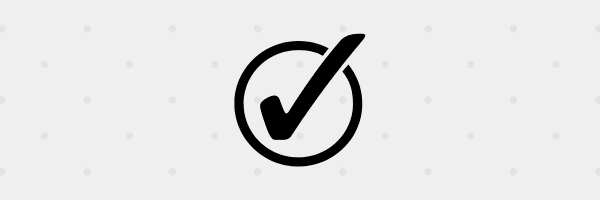
本記事では、DTM用ソフトの分類方法について解説し、これからDTMを始める人がどんなソフトを買うべきか紹介しました。
DTMに必要なソフトは
- DAW
- プラグイン
- 必要なら歌声合成ソフト
このうち、
- プラグイン(ソフトシンセ含む)は有料DAWに付属のもので初心者は十分
- 歌声合成ソフトは使いたいキャラクターが対応しているかで選ぶ
「どのソフトを買えばいいかわからない」はつまづきやすいポイントですが、以下の流れで考えれば間違いありません。
- DAWを入手
- 長く続けるつもりなら有料ソフトか有料ソフトの無料版
- とりあえず試したいなら完全無料ソフトでも可
- 「ボカロ曲」を作るなら歌声合成ソフトを入手
- 声を使いたいキャラクターによってソフトを選択
- 慣れてきて機能を増やしたいならプラグイン購入を検討
DTMソフトの違いを理解せずに買い物をすると、使えないソフトを買ってしまったり、機能不足で買い直したりと、結局高くついてしまいます。



DTMが目的なら、まず準備すべきはDAWです。やる気と予算に合わせて選び、それ以外のソフトは必要になってからで十分です。
自分のDTMの目的に適したソフトを入手して、音楽制作をスタートしましょう!
\管理人おすすめのDAW/